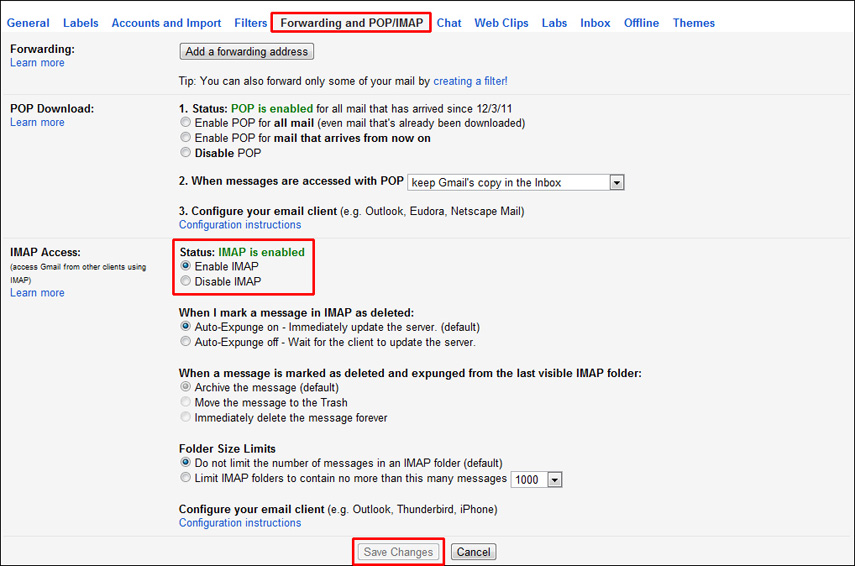將消息傳輸到新的iPhone XS / XS Max / XR的三種方法
蘋果用戶對iPhone XS / XS Max非常感興趣,最近發布了一款值得購買的標誌性外觀。很多人都抓住了最新的iPhone。但是,要升級到新手機,您必須丟棄當前包含所有重要信息,照片,文檔等的手機。那麼,您是否能夠使用新手機而無法獲得關鍵信息?這符合本文的目的,因為我們將以三種不同的方式啟髮用戶如何將消息從iPhone傳輸到iPhone。
1.將消息傳輸到沒有iTunes / iCloud的新iPhone - Tenorshre iTransGo
利用 Tenorshare iTransGo 無需iCloud或iTunes即可輕鬆地將消息從iPhone傳輸到iPhone。這款功能強大的克隆軟件可讓您以令人難以置信的快速速度在iPhone之間傳輸多個數據文件。無論是任何iOS版本的Apple設備,用戶只需點擊一下即可順暢地執行轉移操作。現在您可以放鬆,因為所有關鍵信息都會清楚地顯示在新的iPhone XS上。
主要特點:
- 部分或全部將消息,電話,音頻,視頻和其他一些數據從舊iPhone轉移到新iPhone。
- iTransGo的1-Click技術允許用戶以閃電般的速度遷移數據。
- 兼容所有Apple設備,並支持最新的iOS 12測試版。
以下是如何在沒有iCloud的情況下將消息從iPhone傳輸到iPhone的綜合指南。
步驟1:首先,抓住您的iPhone並使用閃電線與您的系統建立連接。現在,在您的系統上下載Tenorshare iTransGo。
第2步:運行應用程序並在屏幕上查看新舊iPhone。通過按手機中間的“翻轉”圖標檢查源設備和目標設備是否位置正確或交換位置,然後單擊“下一步”選項卡。

第3步:可用的數據類型將顯示在屏幕左側。在右側,將顯示描繪新iPhone上的存儲的餅圖。在左側面板中,勾選“消息”標記,用於將消息從舊iPhone傳輸到新iPhone。

第4步:選擇數據後,單擊“開始傳輸”選項卡。過了一會兒,將完成從iPhone到iPhone的消息傳輸。
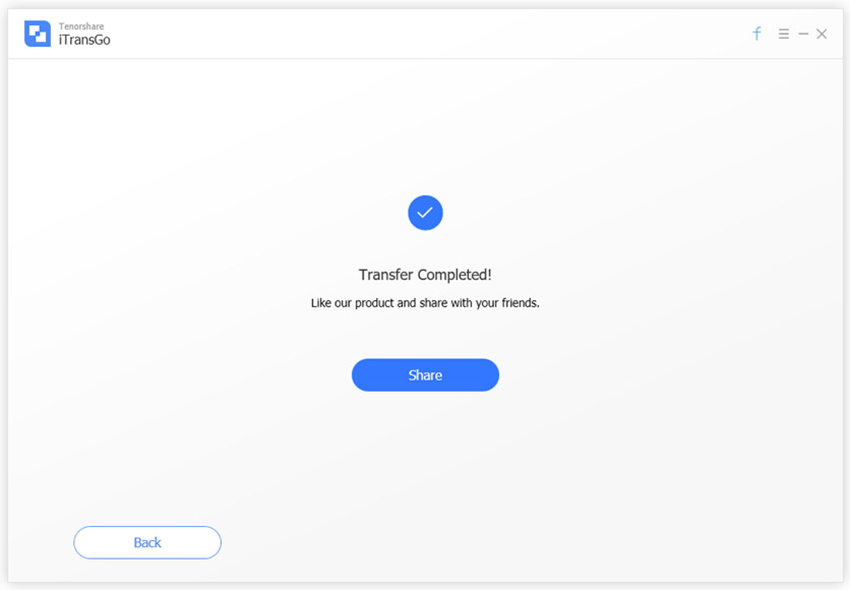
2.使用iTunes將消息傳輸到新iPhone
為了將消息傳輸到新的iPhone,您還可以使用iTunes。以下是此步驟。
- 拿起舊的iPhone並將其與PC連接。現在,運行iTunes,然後選擇電話圖標,然後點擊“摘要”選項。
- 從屏幕上顯示的備份列中選擇“此計算機”,然後從手動備份列中選擇“立即備份”選項。在此之後,單擊“應用”選項卡。
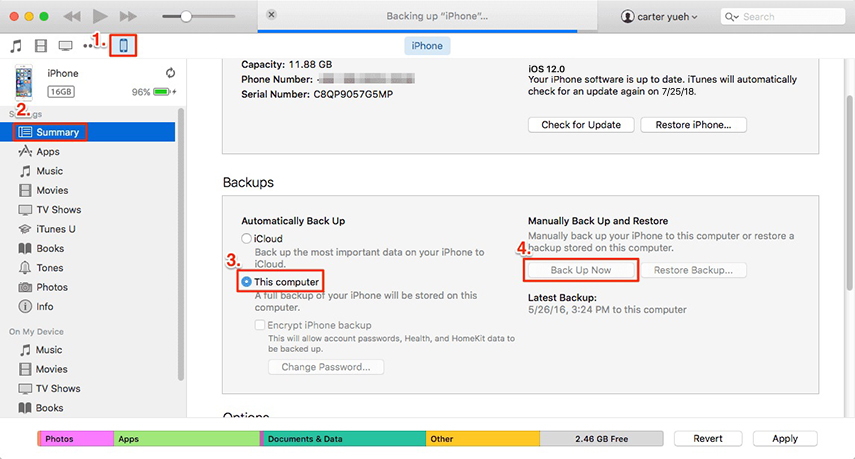
- 現在快速抓取新的iPhone XS並將其連接到您的計算機。在iPhone XS上重複步驟1的整個過程。
- 隨後,您必須選擇“還原備份”。將顯示一個彈出窗口,單擊備份(在主iPhone中可用),然後點擊“恢復”按鈕。
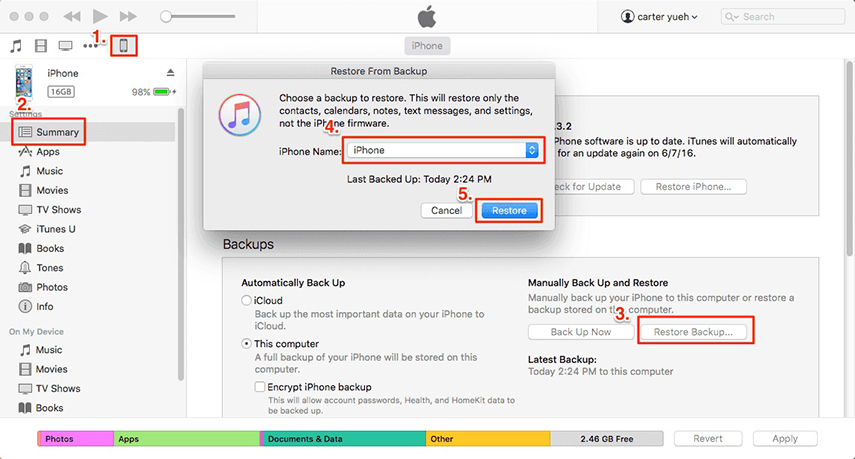
3.使用iCloud進行傳輸
本節重點介紹如何使用iCloud將消息從iPhone傳輸到iPhone。
注意:要將數據切換到新的iPhone XS,請在iPhone上啟用iCloud備份服務。我們已經提到了打開Wi-Fi的方法。
10.2 iOS或更低版本
轉到“設置”,點擊“立即備份”,然後選擇iCloud選項。
10.2以上iOS版本
獲取源iPhone並轉到“設置”>點按“iCloud”,然後啟用“iCloud備份”。
繼續執行以下步驟,將消息從iPhone傳輸到另一台iPhone。
獲取新iPhone並使用現有的iCloud憑據登錄。如果您沒有使用過設備,請打開設備,或者通過轉到“設置”>“常規”>點擊“重置”選項恢復出廠設置。按“刪除所有內容和設置”選項。
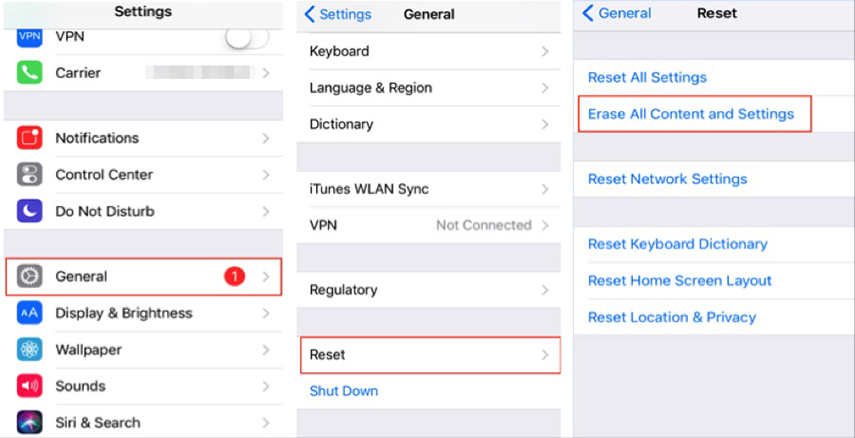
現在打開手機並小心地遵循屏幕上的說明,輕鬆進入應用和數據頁面。從那裡,選擇“從iCloud備份還原”並選擇以前手機的備份。
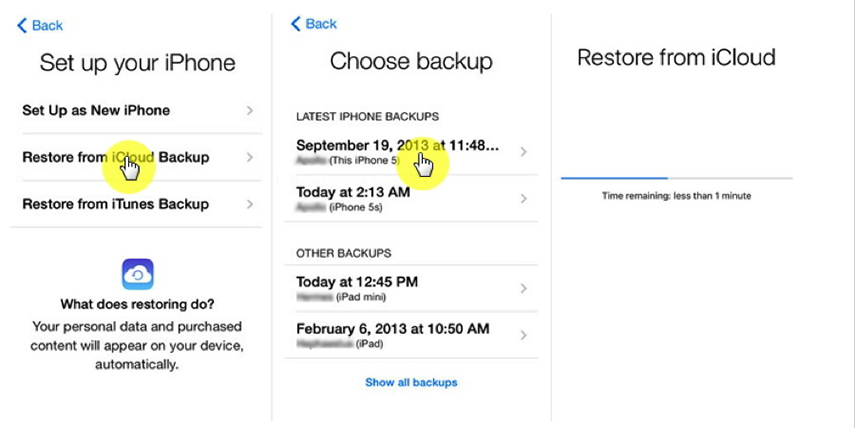
iTunes / iCloud傳輸的局限性
Apple - iTunes / iCloud的高度知名服務有助於將數據從一台設備傳輸到另一台設備。但是,在時間和效率方面,該過程可能會令您失望。對於iTunes,當您執行傳輸過程時,用戶可能會覆蓋現有數據。此外,由於不支持部分備份或還原,因此必須完全還原數據。然而,在iCloud中,該過程非常耗時,並且需要穩定的Wi-Fi連接來執行數據類型的傳輸。此外,使用iCloud時,您只能獲得5GB的可用空間。要進行備份,您需要購買更多空間。
結論
到目前為止,用戶必須熟悉將消息遷移和傳輸到新iPhone的三種方式。我們看到,通過使用iCloud和iTunes,可以執行數據傳輸。但是,這些方式在效率方面並不是很好。在iCloud中,數據傳輸過程可能需要很長時間。對於iTunes來說也是如此,其中目標電話的現有數據被覆蓋。這就是為什麼我們鼓勵我們的用戶使用Tenorshare iTransGo提供的服務 - 一種可靠的數據傳輸軟件,即使您沒有穩定的Wi-Fi連接,用戶也可以一鍵轉換消息。